
Obsah:
- Autor John Day [email protected].
- Public 2024-01-30 11:57.
- Naposledy zmenené 2025-01-23 15:05.


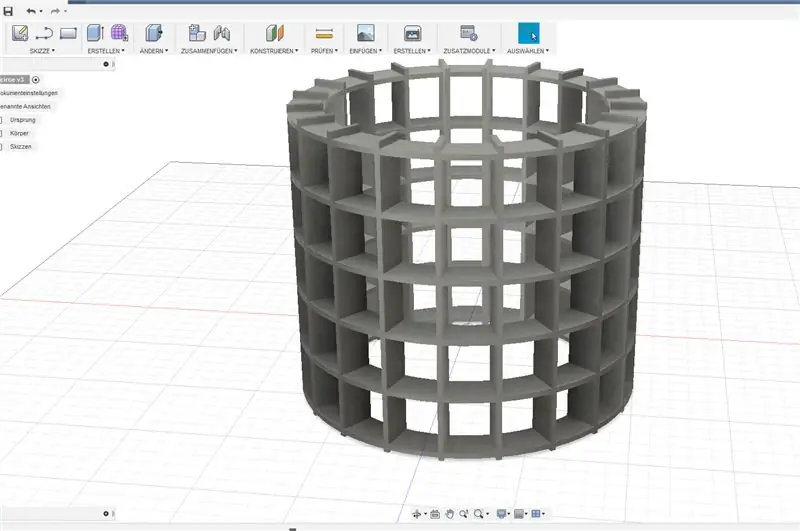
Projekty Fusion 360 »
Táto matica LED používa štandardné LED pásy WS2812b na stavbu matice valcového tvaru a peknej povrchovej úpravy drevenou dyhou.
Zoznam účastníkov:
- Lepenka 790x384 1,5 mm (sú možné aj iné veľkosti, ale je potrebné zmeniť údaje CAD)
- 100 WS2812b LED z LED pásikov (30 LED/meter)
- Raspberry Pi alebo Arduino
- Dyha na mikropodnik alebo akýkoľvek flexibilný difúzny materiál
- Drôty
Krok 1: Návrh a rezanie laserom
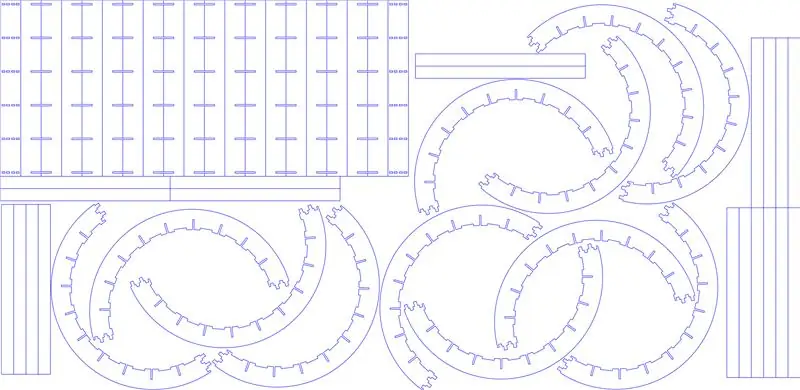
Hlavným konštrukčným parametrom je hrúbka použitého materiálu. V tejto zostave bola použitá 1,5 mm lepenka, pretože sa dá ľahko rezať a je dosť lacná. 3D dizajn (napr. Fusion360) pomáha predchádzať problémom pri montáži. Pri rezaní laserom musia byť diely usporiadané tak, aby zodpovedali oblasti rezania laserom vášho stroja, v tomto prípade 790 x 384 mm. Inkscape je jednoduchý a účinný nástroj na zvládnutie tejto úlohy. Pripojený súbor SVG obsahuje všetky diely pre valcový displej s materiálom 1,5 mm.
AKTUALIZÁCIA: Upravil som model Fusion360 s hrúbkou užívateľského parametra, takže môžete zmeniť hrúbku materiálu pre matricu a vygenerovať si vlastný súbor na rezanie laserom. Čoskoro budú pridané výrezy pre LED pásy.
Odkaz na model:
Krok 2: Rezanie laserom a predbežná montáž




Po rezaní laserom získate nasledujúce diely:
- 12 horizontálnych segmentov v tvare písmena C.
- 18 hrebeňových zvislých segmentov
- 2 zvislé spojovacie segmenty
- 20 LED nosných segmentov
8 tvarov C, 9 hrebeňov a 1 pripojenie sú kombinované do polovice displeja. V tomto kroku sú diely iba navzájom spojené, aby sa skontrolovalo, či všetko dobre sedí. Lepidlo zatiaľ nepoužívajte.
Krok 3: Zapojenie LED diód



LED pásy sú nastrihané na 5 LED segmentov a prilepené k nosným segmentom zadnou lepiacou páskou. Najprv sa kolíky DI (údaje v) a DO (údaje von) prúžkov prepoja cik-cak spôsobom, pričom sa spojí DO prvého prúžku s DI ďalšieho prúžku a tak ďalej. To sa robí pre každú polovicu valca vrátane 10 pruhov. 5V a GND sú spojené iba na jednej strane od pásu k pásu. Dĺžka vodičov by mala zodpovedať vzdialenosti pásov poľa.
Pred inštaláciou LED do matice je potrebné segmenty matice zlepiť pre každú polovicu valca.
Nakoniec je 10 prúžkov umiestnených v každej polovici matrice a fixovaných horúcim lepidlom. DO z jednej polovice je spojený s DI druhej polovice. DI prvého polčasu bude vstupom pre Raspberry Pi alebo Arduino.
Krok 4: Prvý test


Aby ste sa uistili, že všetko funguje, mal by byť vykonaný prvý test LED diód. Používanie Arduina a knižnice Neopixel by malo byť najľahším spôsobom, ako to urobiť.
Krok 5: Difúzor z drevenej dyhy


Po zmeraní priemeru a výšky matrice bolo možné drevenú dyhu vystrihnúť a navinúť na matricu. Na fixáciu stačí priehľadný lepiaci pás.
Krok 6: Raspberry Pi, Arduino a napájanie

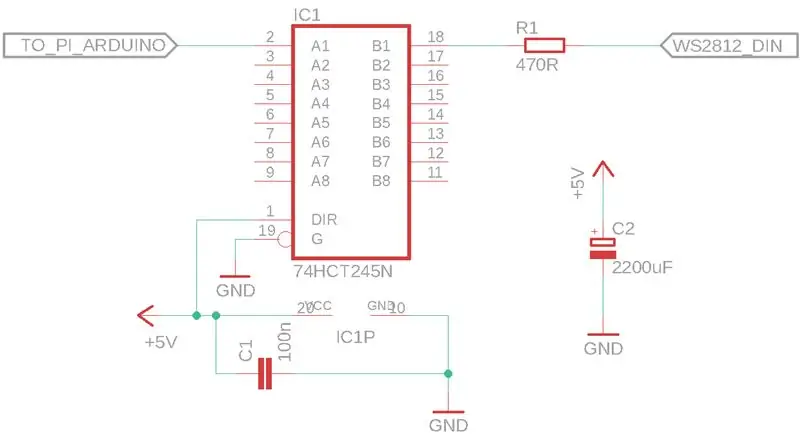
Na ľahké kódovanie pekných maticových efektov v Pythone je možné použiť Raspberry Pi. V tomto prípade bol použitý Raspberry Pi Zero, ktorý je pripojený k matici pomocou GPIO pinu 18 cez radič úrovne 74HCT245 na prispôsobenie 3,3V z Pi na 5V WS2812. Tiež sa používa veľký kondenzátor (2 200 uF) a sériový odpor (470 ohmov), ako sa odporúča pri použití väčšieho počtu LED Neopixel/WS2812.
Zdroj
Maximálny výkon pre 100 LED diód WS2812b je 100x60mA = 6A. Samozrejme, znížením jasu by sa dala drasticky znížiť spotreba energie. Zaistite, aby váš 5V zdroj napájal prúd podľa požadovaného jasu.
Arduino
Táto matica priamo funguje na zariadeniach Arduino s knižnicou NeoPixel a NeoMatrix od spoločnosti Adafruit. Ak chcete použiť príklady, musíte zmeniť PIN a inicializáciu:
Neomatrix:
Matica Adafruit_NeoMatrix = Adafruit_NeoMatrix (20, 5, PIN, NEO_MATRIX_TOP + NEO_MATRIX_LEFT + NEO_MATRIX_COLUMNS + NEO_MATRIX_ZIGZAG, NEO_GRB + NEO_KHZ800);
Musíte tiež zahrnúť knižnicu Adafruit GFX a načítať iné písmo s výškou 5 pixelov. Ako štartovací bod použite priloženú skicu Arduina (pre maticu používa PIN 4). Je to upravená verzia ukážkového náčrtu Neomatrix.
NeoPixel:
Pásik Adafruit_NeoPixel = Adafruit_NeoPixel (100, PIN, NEO_GRB + NEO_KHZ800);
Krok 7: Simulácia
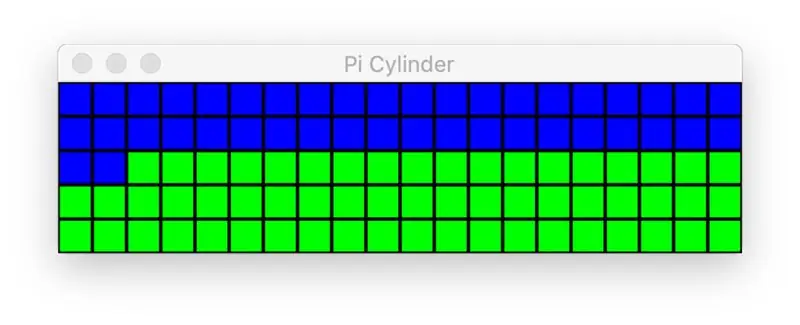
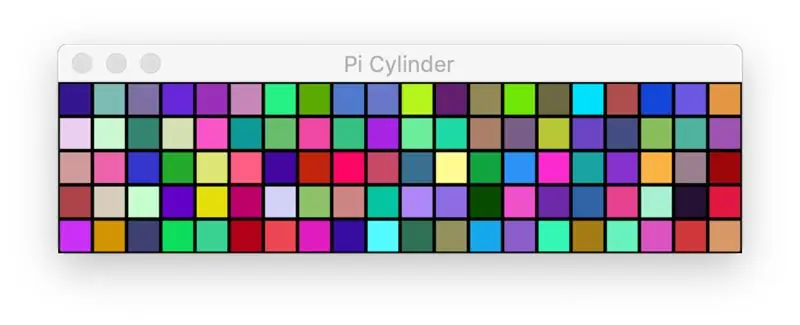
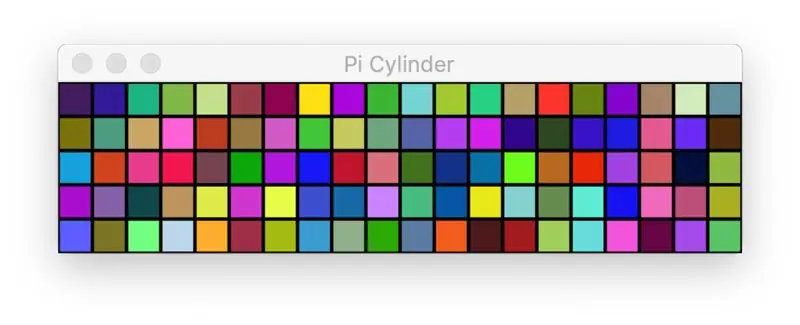
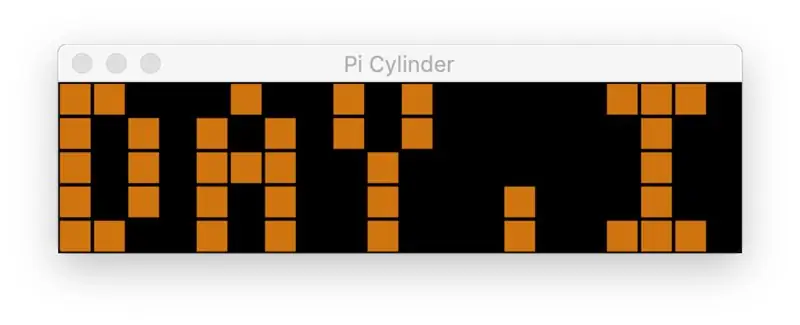
Zdrojový kód Pythonu je k dispozícii na Github
Existujú dva režimy kódovania. Ak je PI = False definovaný na začiatku cylind.py, kód je v simulačnom režime. Všetky animácie môžete testovať na akejkoľvek platforme, na ktorej je možné spustiť python. Nainštalujte najskôr všetky knižnice, ktoré program používa (ako pygame, numpy atď.). V simulačnom režime je valec zobrazený ako matica 5 x 20 pixelov.
Krok 8: Programovanie




Druhý softvérový režim je PI = True (definovaný v cylind.py) a je spustený na Pi. To poháňa GPIO pin 18 Raspberry Pi. Môžete slobodne pridávať ďalšie efekty a hrať sa s parametrami.
Text je zobrazený písmom 3x5, takže nie všetky písmená sú kvôli obmedzenej výške zobrazenia dokonalé.
Užite si to!


Druhé miesto v súťaži Epilog X
Odporúča:
LED maticový budík (s prehrávačom MP3): 6 krokov (s obrázkami)

Budík s LED maticou (s prehrávačom MP3): Tento budík na báze Arduina má všetko, čo by ste od svojho budíka očakávali - možnosť prebudiť vás každou skladbou, ktorú máte radi, tlačidlo odloženia spánku a jednoduché ovládanie pomocou troch tlačidiel. Existujú tri hlavné bloky - matica LED, modul RTC a
VYROBTE OBROVSKÝ LED VÁLEC „8 X 4 X 16“: 6 krokov (s obrázkami)

VYROBTE OBROVSKÝ LED VÁLEC „8 X 4 X 16“: Chcete vyrobiť obrovský LED valec? Ste na správnom mieste
Nositeľný maticový displej LED: 8 krokov (s obrázkami)

Nositeľný odznak LED s maticovým displejom: Organizujete udalosť, súťaž alebo dokonca organizujete narodeninovú oslavu? Odznaky sú všestrannou položkou, ktorá vám môže predstavenie a oslavu oveľa uľahčiť. Nikdy by ste nezačali konverzáciu s pozdravom, moje meno je .. ……….. " s
Sieťový maticový displej Mirolo LED pre digitálne značenie: 22 krokov (s obrázkami)

Sieťový maticový displej Mirolo LED pre digitálne značenie: Digitálne značenie môže byť užitočné pri udalostiach, ktoré informujú návštevníkov o nadchádzajúcich paneloch, zmenách v pláne alebo dynamicky poskytujú informácie. Vďaka použitiu displejov LED Matrix sú správy čitateľné aj z diaľky a je to pútavá
Ako vyrobiť LED Spinnie/ Rollie/ LED valec !: 10 krokov

Ako vyrobiť LED Spinnie/ Rollie/ LED valec !: Najprv som robil niektoré z nich a niektoré som tiež robil (druh.) Naozaj som chcel niečo vložiť do LED Get Von! Výzva, potom sa mi v mysli vynorila táto myšlienka, ako keď si dávaš popcorn! Mmmm, pukance. Y
